• Filed to: 動画変換ソフトレビュー • Proven solutions
動画がiPadに転送できませんか? iPhone上でDVDムービーを再生したいですか?Handbrakeを使用しましょう。無料のMacのビデオ変換ツールであり、DVDを抽出し、3GP、AVI、FLVなどのビデオに変換することができます。このチュートリアルでは、Handbrakeを使って、Mac上でビデオを iPadや他のデバイスに互換性のある形式に変換する方法を説明します。DVDを変換、このチュートリアルでは、あなたのiPadや他のデバイス上で受け入れられていないビデオを見ることができるようにMac上でビデオを変換するためにハンドブレーキを使用する方法に焦点を当て、3GP、AVI、FLVなどのビデオを変換します。
注:1、このチュートリアルは、Mac上でDVDを変換するためのHandbrake を使用する方法についてです。
2 、Handbrakeはいくつかのビデオ形式と、2つの出力フォーマットしかサポートしていません:MKVとMP4およびiPod、PSPのためのいくつかのプリセット(すべてはMP4形式)を提供します。お使いのiPad、iPhoneなどで出力ビデオを使用するために、ビデオの解像度、形式などを特別に設定しなければなりません。そのような時は、Handbrakeの代わりになるもの:iSkysoft「究極動画音楽変換 for Mac」を使用しましょう。このビデオ変換ツールはiPhone、Xbox 360と他のホットデバイス向けに最適化されたプリセットを用意していますから、自分でビデオの解像度、ビットレートなどを設定する必要がありません。
要件:
パート1: Mac OS XでHandbrakeを使用して動画を変換する
- 500 MHz以上のプロセッサと16MB以上のビデオRAM
- Handbrake 0.9.3以降(Handbrake 0.9.3の最新バージョンのみがTheoraコーデックの動画を変換することができます。たとえばMac上で3GP、AVI、FLV、MKV、MOD、MOV、MPG、 MP4、WMVなどの動画形式をMP4、MKV、AVI、OGMなどのファイルに変換することができます。しかし、いくつかの動画が正常にロードされないことがあります。)
- Mac OS X 10.5以上のバージョン
ステップ1、変換したいビデオをダウンロードして読み込みます。
Handbrakeをダウンロードします:Mac OS X用のHandbrake0.9.5。
Handbrakeは無料です。既にHandbrakeがインストールされている場合、それは動作するかどうかを確認してください。
ダウンロードすると、PCのオペレーティングシステムに応じて、プログラムをインストールするよう求められます。画面に表示される指示に従って、インストールしましょう。
さて、今プログラムに3GP、AVI、FLV、MKV、MOD、MOV、MP4、MPG、WMVなどのビデオを読み込みます。
ダイアログボックスが開いていなければ、ソースアイコンをクリックして、変換したいビデオを選択します。
注:Handbrakeにより、ただ一部分の動画がサポートされます。Handbrakeを使って一度に一つのビデオだけを変換することができます。より多くのビデオを変換したい、または時間を節約するためにバッチ変換したい場合は、より使いやすい変換ツール:iSkysoft「究極動画音楽変換 for Mac」 をダンロードしましょう。
ステップ2、出力形式を設定します。
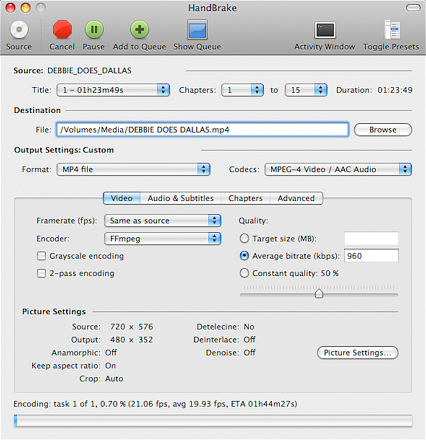
このステップでビデオの画質と音質を設定します。常にデフォルト設定を使用してもいいですが、出力設定を変更するには、ここでは方法があります。
次の3つの設定を変更することができます:ファイル形式、 コーデックとファイルの保存先。
そして、出力形式(MP4、MKV)を選択します。プリセットでiPod、iPhone、Apple TV、Xbox、ソニーPSPなどから選択することができます。
次に、保存先の場所を選択します。このボックスで、ファイルに名前を付け、それを格納するフォルダを選択します。十分なディスク•スペースがある場所を選択しましょう。
ステップ3、画像を設定します。
「画像設定」ボタンをクリックし、別のウィンドウを起動します。ここでインターレース、粗く、圧縮されたビデオを補います。Handbrakeは選択したプリセットによって、すべてを調整しています。
ビデオの中に水平線があることがあります。それをインターレースと呼びます。インターレースを取り除くために、「インターレースを解除」オプションで「ファスト」を選択します。
ヒント:画面サイズがより大きくなったら、ファイルサイズは大きくなり、ファイルを変換するためにHandbrakeがより多くの時間がかかります。
ステップ4 、 MacでHandbrakeの動画変換を開始します。
「スタート」ボタンをクリックします。エンコード時間は次の条件によって違います:ビデオファイルの大きさ、Macの速度、Macで行われる他の作業、選択したコーデック(H264またはMP4)、2パスのエンコードを行うかどうが…HandbrakeはETAを提供しようとします。エンコードを一時停止し、またはMayaで3Dレンダリングを開始すると、変換時間が長くなります。コンピュータを使用しない時にビデオ変換を行いましょう。エンコードが終わったら、Handbrakeを終了します。
ステップ5、 iTunesにインポートします。
1)iTunesを起動します(アプリケーション> iTunes)。ケーブルでiPodやiPhoneをコンピュータに接続します。
2)ビデオファイルをiTunesライブラリにドラッグ&ドロップします。または「ファイル」メニューから「ライブラリに追加」を選択します。
3)iTunesに追加されたビデオがデバイスに同期できることを確認します。
4)「同期」をクリックします。
同期は数分をかかります。完了したら、ファイルはiPodやiPhoneに転送します。
パート2: ビデオやDVDを変換するための最良のHandbrakeの代替ソフト
Mac用のHandbrakeの代わりになるもの:iSkysoft「究極動画音楽変換 for Mac」
- 幅広いフォーマット変換: 汎用動画形式は、全て入出力可能。DVD AVI、MP4、WMV、MOV、FLV、MKV、AVCHDを含むすべての一般的なビデオフォーマットがサポートされています。
- iPad、iPhone、iPod、PSP、Xbox 360、Motorola、HTCなどのプリセットを提供します。
- Appleのプリセットを選択した場合、変換されたファイルが自動的にiTunesに追加されます。そして直接ファイルをiTunesで管理、iOSデバイスに転送することができます。
- ビデオやDVD変換を簡単に実行:Macのアプリにファイルをドラッグ- >出力フォーマットを選択 - > 「変換」ボタンをクリックします。できました。
iSkysoft「究極動画音楽変換 for Mac」をダンロードして、ビデオを変換して楽しみましょう。



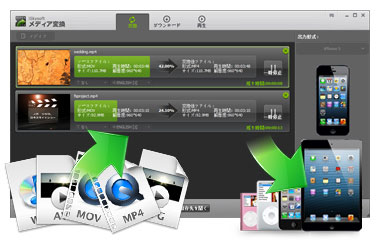
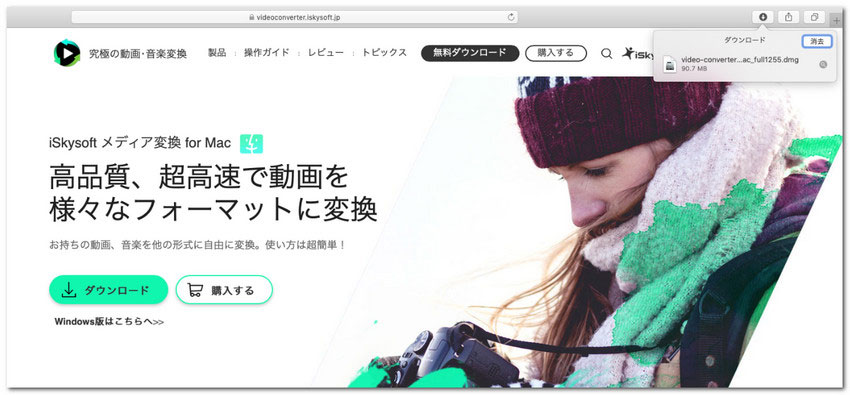
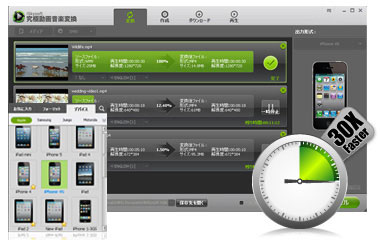

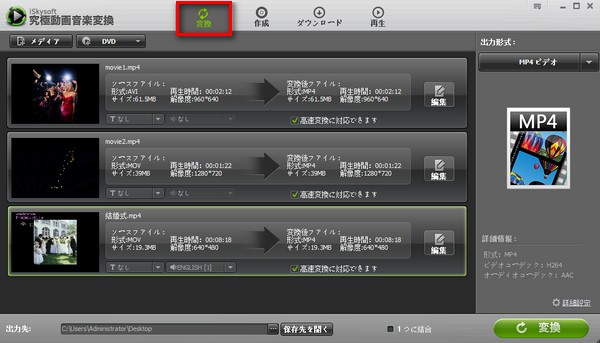
田中摩子
編集
0 Comment(s)